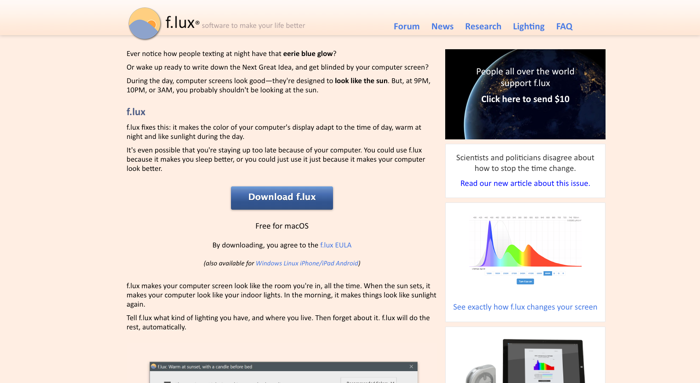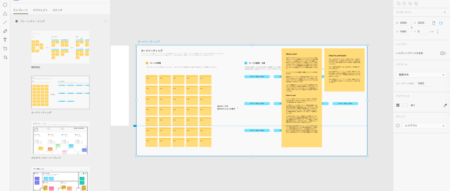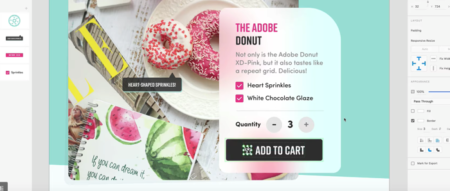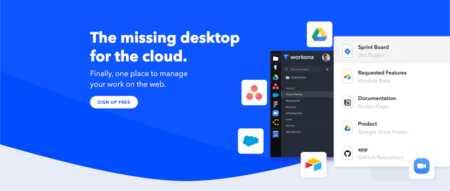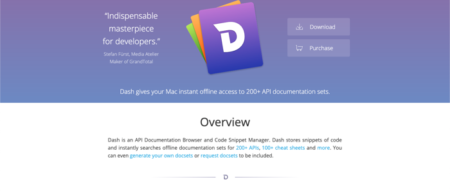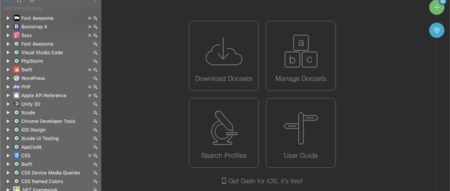所謂ブルーライトカットの定番無料アプリです。
設定した時間帯に合わせて画面の色を目に優しいオレンジ系(色温度が低い状態)に調整してくれる、1日の大半をモニターに向き合って作業している私にとって手放せないアプリのひとつです。
ブルーライトの影響については諸説ありますが、私の場合は眩しいモニターを数時間見続けていると完全に具合が悪くなります。
Photoshopなどで画像加工等、色調整が必要な作業には一旦f.luxを停止するのですが、その際のあまりの眩しさに「これは脳に良いわけが無い!」と本能的に目を閉じて防御してしまうほどです。
f.luxのインストール
公式サイト(justgetflux.com)から圧縮ファイルをダウンロード、解凍後アプリケーションフォルダに移動します。
自動更新には対応していないので、すでに利用中の場合はAbout f.luxから「Check for Updates」をクリック、新しいバージョンがリリースされている場合はf.luxを停止してから上書きしましょう。
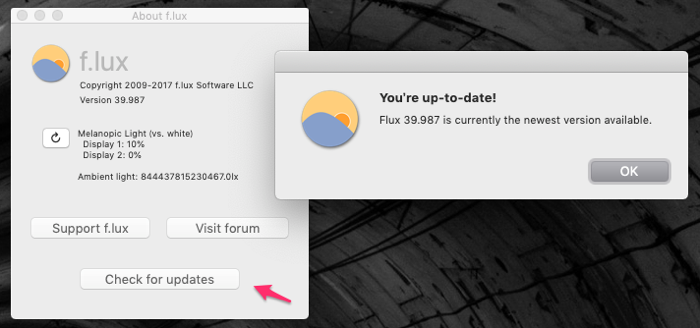
f.luxの各種設定
ツールバーからf.luxアイコンをクリックして、「Preferences」を選択、設定ウィンドウを立ち上げましょう。
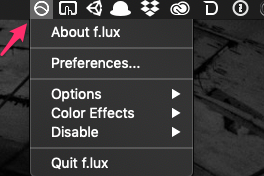
時間経過による色温度の設定
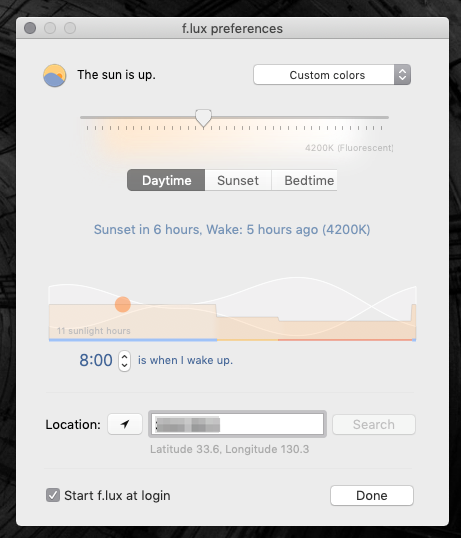
Daytimeは、日の出時刻からのスタートです。デフォルトでは6500Kに設定されていて、画面の色は変わりません。
[Daytime]時でもブルーライトカットを望む場合は、f.luxメニューから[Options]→[Expanded Daytime Settings]の順に選択すると色温度が低めに調整されます。
Sunsetは日没からの色温度設定です。
この設定は[Daytime]直前にも引き継がれ、日の出前に作業を始める場合もここで設定した色温度での作業となります。
Sunsetは、暖色系の室内照明に合わせて調整されています。
夜、家で仕事はせず、そのかわり早起きの作業が多いのであれば少し明るめ(色温度高め)でも良いかもしれません。
Bedtimeは、就寝直前、就寝中の時間です。
就寝時刻の設定は、起きる時間によって自動で設定されます。
※起きる時間は「is when I wake up.」の部分で調整します。
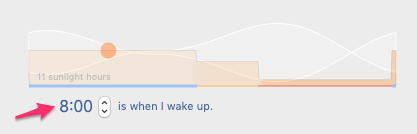
デフォルトで色温度はかなり下がり、画面全体がオレンジ色になります。
f.luxのプリセットカラー(色温度のパターン)
同じPreferencesウィンドウで設定を変更したりプレビューします。
いくつかのプリセットがあります。
デフォルトは「Recommended colors」です。
Recommended colors:デフォルトです。
「Daytime」での色の変化は無いので「いやだから日中のディスプレイの光がきついんだよ」という方は他の選択肢となります。
Custom colors:カスタムです。
変更したい時刻をクリックしてからスライダーを好みの色温度にドラッグします。
私はこれを利用しています。
Classic f.lux:日没でがっつりと色温度が下がります。
Working late:遅い時間まで色温度を高めにします。
場所の設定
殆どの場合自動で設定されていると思いますが、f.luxを利用する場所を登録しておきましょう。日の出日の入りの計算に使われます。
旅行中の場合は場所をアップデートし、もし海外の場合であればMacの設定からタイムゾーンも変更する必要があります。
オプション設定
f.luxアイコン→Optionsから設定します。
Fast transitions:色温度変更時に20秒間で変化します。
チェックを外すと1時間かけて徐々に変化します。
Sleep in on weekends:金曜日と土曜日の夜は色温度高め、および土曜日と日曜日の朝は色温度低め。
Extra hour of sleep (ages 13-18):1時間早く「Bedtime」を開始。
Expanded daytime settings:目の疲れを軽減したりオフィスの照明に合わせたい人のための、[Daytime]の色温度低め設定(1900Kまで)
※これを利用するならPreferencesで好きな色温度にカスタムした方が良いかもしれません。
Backwards alarm clock:Preferencesで設定した起床時刻から逆算し、遅くまで作業をしている場合はアラートを表示します。
Dim on disable:f.luxを一旦無効(デザインの確認時等)にするとき穏やかにフェードします。
※夜間作業中、いきなり色温度が高くなるときついです。目が、目がぁ〜!のムスカ大佐ばりにきついです。
カラーエフェクト設定
「Color Effects」に3種類のエフェクトが用意されています。
Darkroom:青と緑の光を100%取り除き、色を反転させます。
見た目は怖いですが、意外と疲れない気もします。
Darkroomから抜けると、暫く残像が目に焼き付くので、やっぱりあまり使わないかもしれません。
Movie mode:モニター内の強い色は避けつつ、映画を見るときの色と影の詳細を保存。2.5時間持続。
とのことですが、あまり大きな変化はありません。
OS X Dark theme at sunset:日中はMac通常のテーマを使用、日没時にはダークモードに切り替わります。普段からダークモードにしている人はこの設定は関係ありません。
関連記事:Mac版Chromeがダークモードに対応!
f.luxの一時停止
f.luxアイコン→Disableから選択。
色の確認が必要なデザイナーやクリエイターであれば頻繁に使う機能でしょう。
For an hour:f.luxを1時間無効にして、画面を通常の設定に戻します。
Until sunrise:日の出までf.luxを無効にします。
For current app:f.luxを無効にしたいアプリ(PhotoshopやIllustrator等)を開き、この項目をチェックしておくと、次回アプリを起動した時自動でf.luxがオフになります。
アプリを開いてこのオプションをオフにすることで、後でf.luxを再度有効にすることができます。
私の場合、Adobe系のアプリを開く場合はf.luxをオフにしています。
色温度低めから急にオフにすると頭が痛くなるくらいのキツさので、そんな時は[Options]の[Dim On Disable]設定をオンにしておいても良いでしょう。
まとめ
iPhoneやiPadでもブルーライトカット機能「Night Shift(ナイトシフト)」モードが搭載される等、画面の明るさや色温度の調整は一般的になりました。
ブルーライトの身体に対する諸々の影響は当然議論があり、個々のエビデンスの確認は必要になるでしょう。
少なくとも眼精疲労の低減には効果を感じているので、特に長時間のPC作業を行う方はディスプレイの色温度の調整は試す価値があると思います。